Chưa phân loại
Hướng dẫn cài đặt phần mềm vMeyeSuper trên PC, laptop
vMeyeSuper là phần mềm thông dụng dành cho camera quan sát dùng cho camera AHD và analog. Chúng ta không khó bắt gặp những loại đầu sử dụng phần mềm này trong thời điểm hiện tại. Bài viết này mình sẽ hướng dẫn các bạn chi tiết cách cài đặt, cấu hình camera quan sát trên PC, laptop sao cho đơn giản nhất.
Chuẩn bị:
– Máy tính, Laptop cần cài ram 2gb trở lên nhé. Khi chạy ứng dụng này + với các trình duyệt nó sẽ chiếm gần 2GB ram,
– Laptop, PC, chạy hệ điều hành windows. Các hệ điình hành khác không cài được theo cách này nhé.
– Máy tính đã có kết nối mạng để tải phần mềm.
– Đã có thông tin cấu hình camera để cấu hình trên phần mềm .
Download
Các bạn tích vào dòng “Tôi không phải là người máy” Sau đó nhấn vào GET LINK để lấy link download. 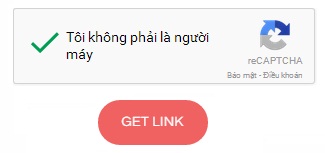
– Phần mềm giả lập android MEmu: Link trang chủ – Link googledriver – Link Mediafire
– Phần mềm vMeyeSuper đuôi APK: Link Google Driver – Link google play – Link Mediafire – Link Mega.co.nz
(sau khi cài giả lập sẽ cài phần mềm này trên đó)
Cài đặt
– Nếu tải xong các bạn sẽ có 2 File như sau:

B1: Đầu tiên chạy cài đặt File Memu-Setup.exe bằng cách kích đúp vào file cài đặt Memu-Setup.exe mà các bạn đã tải về từ lúc trước.
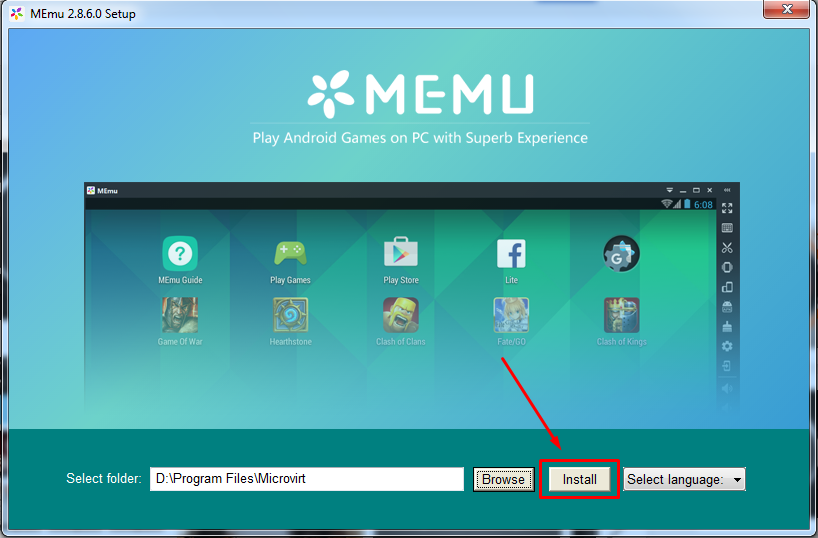
Chọn vào biểu tượng Install để cài đặt. Quá trình cài đặt sẽ mất từ 1-2 phút tùy cấu hình máy các bạn nhanh hay chậm, máy của mình cài mất 30 giây.
Xong chúng ta sẽ nhấn Finish. Như vậy là kết thúc phần cài đặt
B2: Cài đặt hoàn tất chúng ta sẽ thấy một biểu tượng như bên dưới trên màn hình desktop của bạn, các bạn nháy đúp vào đó luôn để khởi chạy phần mềm.

B3, Lần đầu tiên sử dụng nó sẽ hiện ra bảng thông báo. Nhấn No more remind và nhấn Continue to Use. Nếu các bạn không tích vào ô No more remind thì lần nào khởi động lên nó cũng báo thế.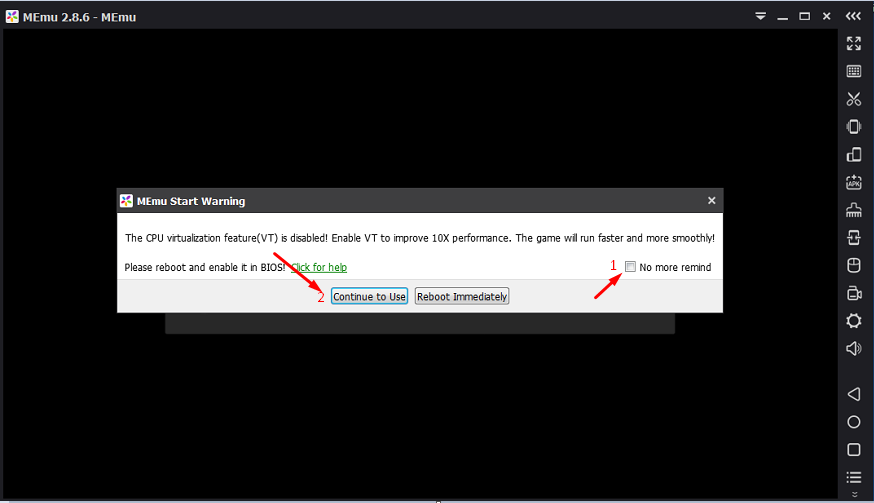
B4, Chờ khoảng 20s nó khởi tạo android và phần mềm sẽ hiện lên giao diện chính. Các bạn nhấn vào mục APK như mũi tên để chúng ta cài đặt phần mềm iVMS-4500 lên đây.
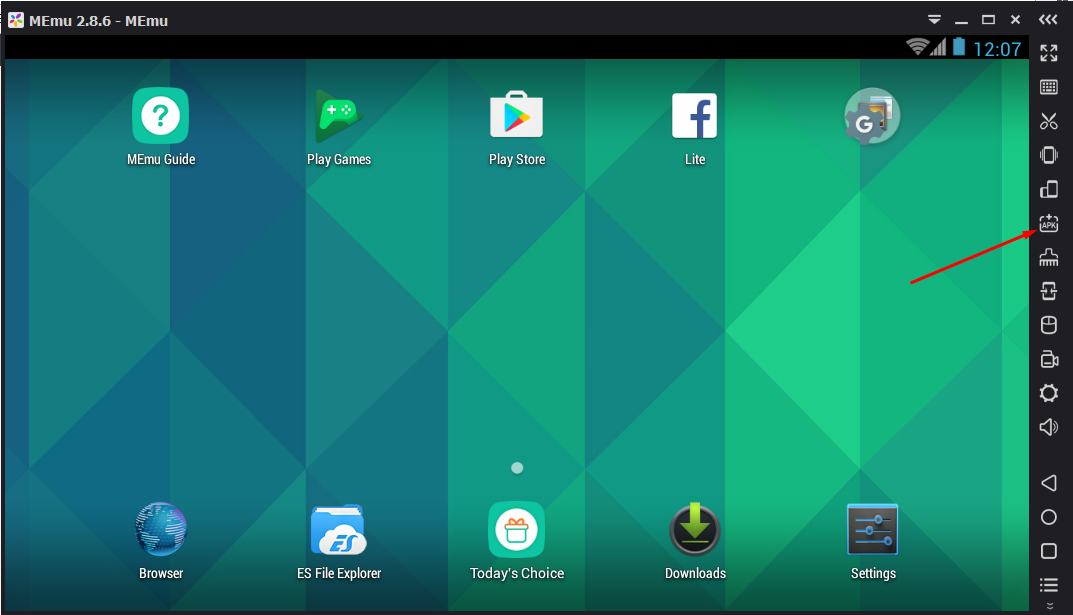
B5: Sau khi nhấn vào file apk chúng ta sẽ tìm tới đường dẫn chúng ta lưu file vMeyeSuper.apk mà chúng ta đã tải ở bên trên. Chọn xong nhấn OPEN
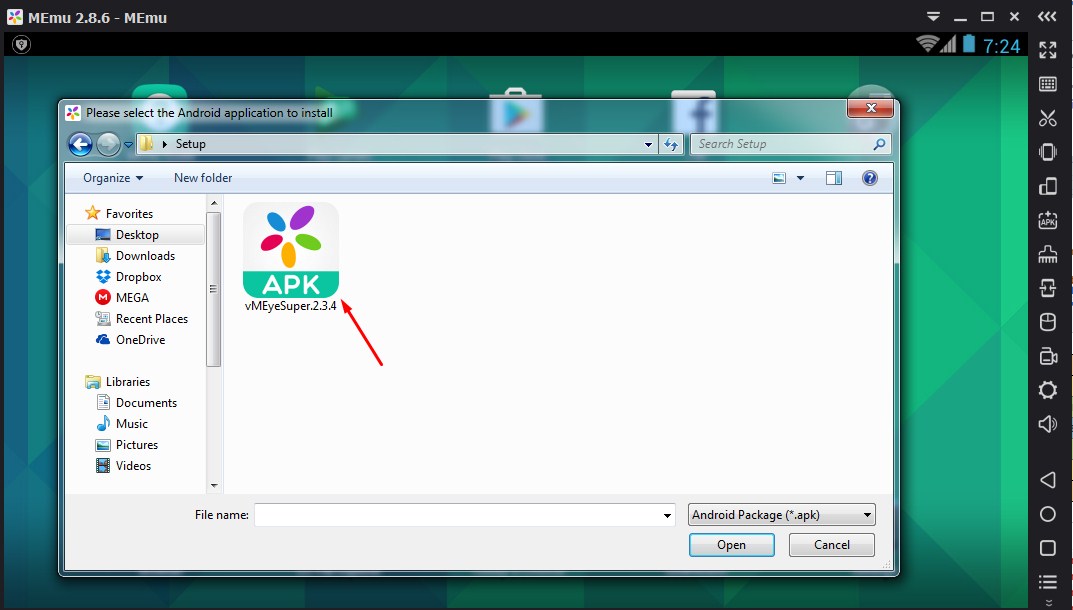
B6: Sau khi cài xong nếu chuẩn trên màn hình sẽ xuất hiện biểu tượng vMeyeSuper như hình bên dưới. Chúng ta kích luôn vào đó để tiếp tục vào phần mềm và cài đặt.
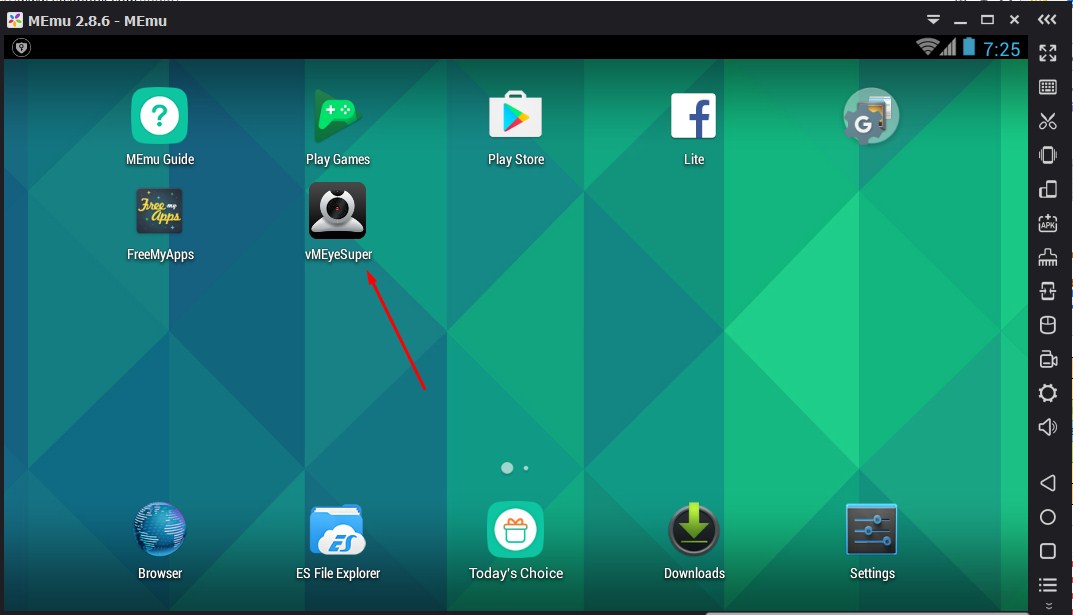
B7: Vào giao diện chính của phần mềm chúng ta chọn mục Device List để thêm camera vào phần mềm.
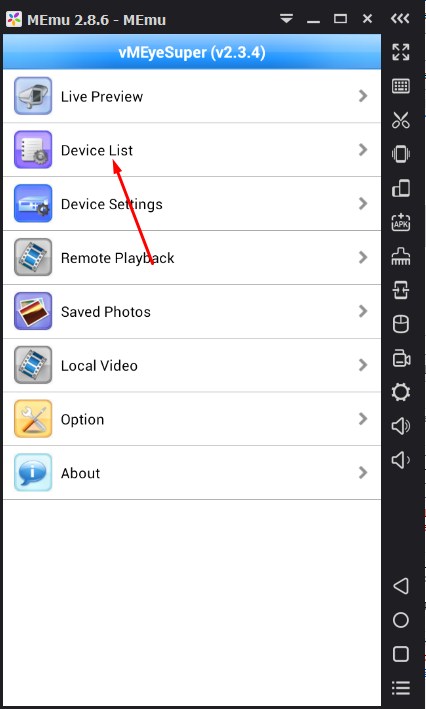
B8: Tiếp tục kích vào biểu tượng dấu + để thêm cấu hình.
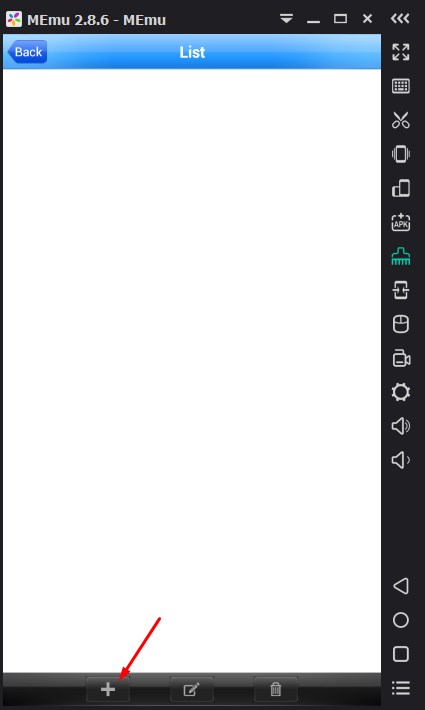
B10: Nó sẽ hiện lên một bảng yêu cầu chúng ta điền cấu hình camera. Cấu hình này các bạn có thể xin từ thợ lắp camera, chủ sở hữu camera sẽ cung cấp cho bạn.
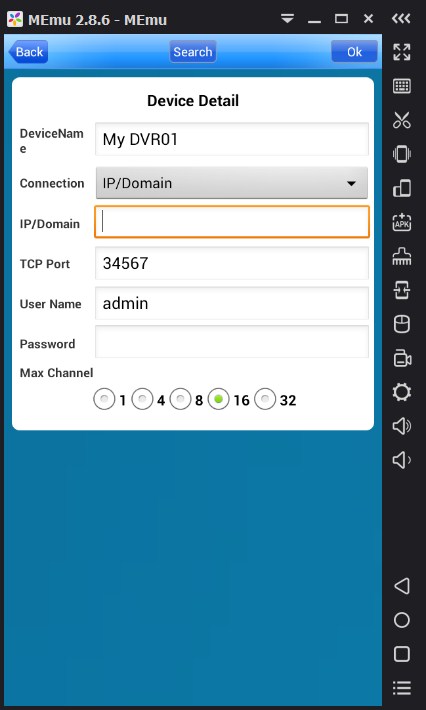
B11: Điền thông tin đầy đủ rồi nhấn OK.
Mình sẽ giải thích sơ qua về một số thông tin bên dưới như sau:
1, Name Điền tên của thiết bị ( Điền gì cũng được. Tên này sẽ hiện trong mục Devicelist )
2, Address Điền tên miền nếu xem nội mạng đánh địa chỉ IP vào & bắt wifi tạo đó ( Tên miền của bạn thường có dạng tenmiencuaban.dyndns.tv .dyndns.info .dyndns.org,…) Nếu bạn chưa có tên miền thì camera hà đông cung cấp với giá 300.00/năm LH 0964700666
3, TCP Port phần mềm này mặc định chạy port 34567 này. Nếu ai đổi port trên đầu ghi thì đổi port này giống đầu ghi không thì thôi
4, User ID tên đăng nhập bạn điền admin
5, Password bạn dùng pass mặc định là bỏ trống ( ko điền gì, nếu đổi rồi điền pass các bạn đã đổi)
6, Max chanel chọn số kênh camera nhà bạn. Nhà bạn lắp mấy mắt chọn bấy nhiêu ô. ( Lắp 7 mắt chọn ô số 8, lắp 10 mắt chọn ô số 16)
7, Nhấn OK lại và bắt đầu xem
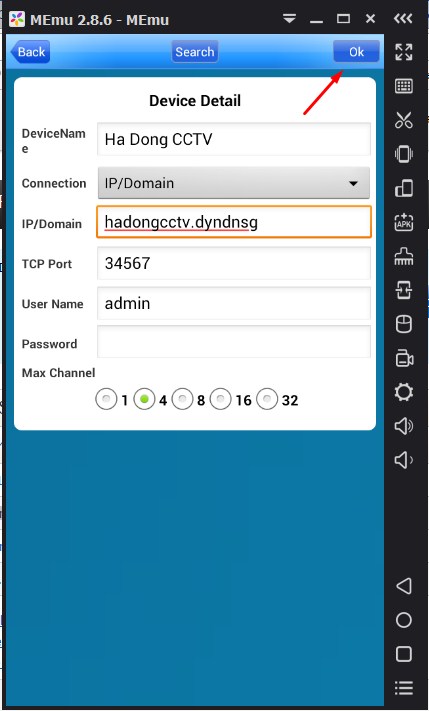
B11: Lưu lại xong các bạn back lại và sẽ thấy cấu hình với tên miền nhà mình như vậy là ok. Nếu chưa có các bạn phải nhấn lại dấu + để thêm lại.
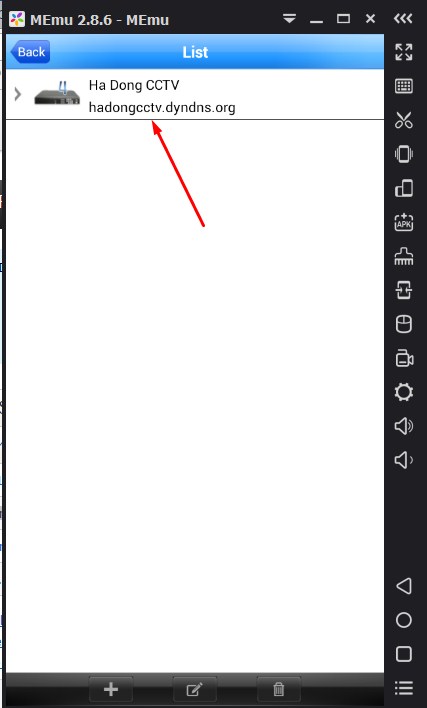
B12: Back lại Menu chính. Lúc này chúng ta sẽ vào mục Live Privew để xem trực tiếp
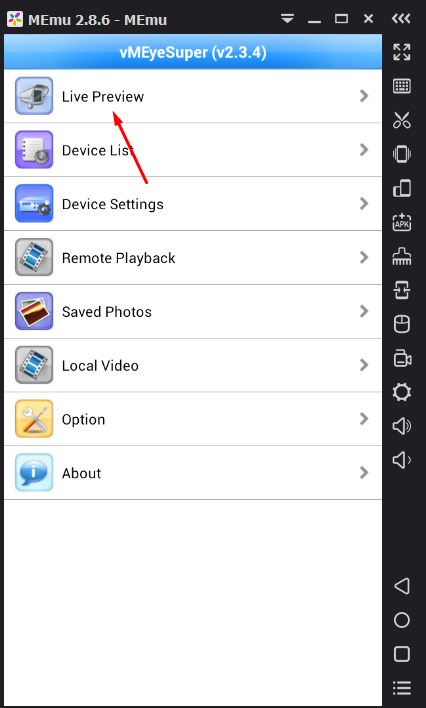
B13: Chế đệ xem trực tiếp đã hiện ra, chúng ta kích vào một ô bất kích sau đó nhấn dấu +
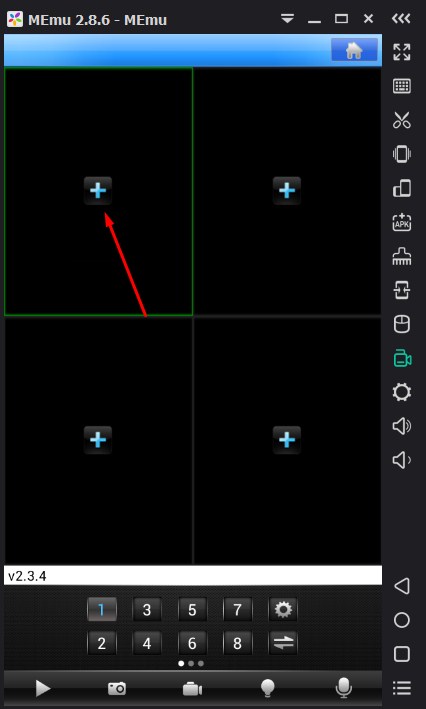
B14: Chọn mắt camera. Các bạn muốn xem 4 ổ thì chọn 4 lần, mỗi lần chon một mắt khác nhau thì sẽ xem được 4 camera cùng 1 lúc tại một thời điểm.
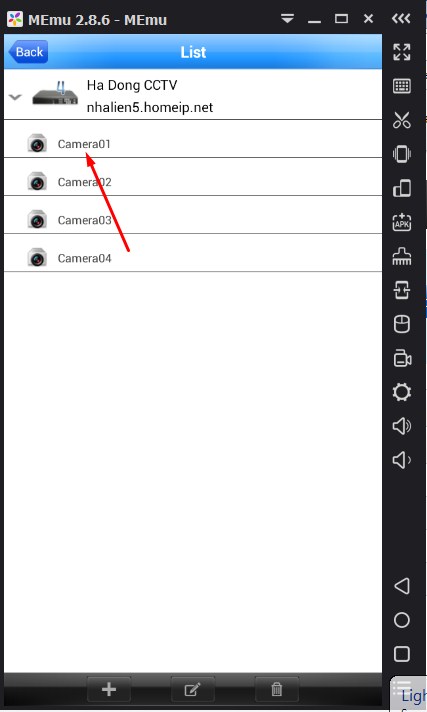
B15: Tận hưởng thôi.
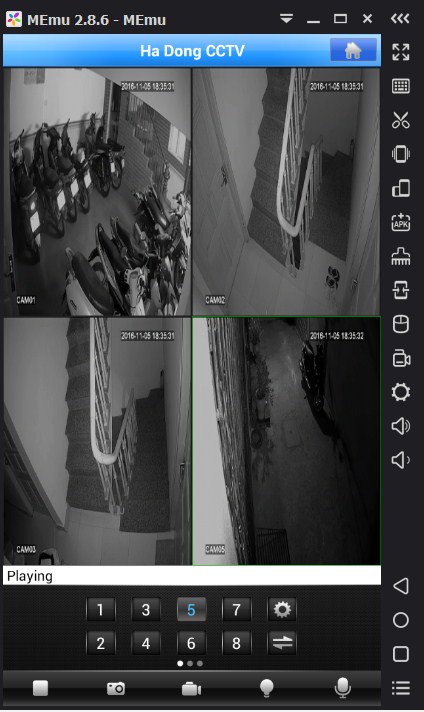
Mẹo nhỏ. Các bạn có thể nhấn biểu tượng xoay trên màn hình để xoay ngang phần mềm ra, như thế chúng ta sẽ xem được hình ảnh camera to và rõ nét nhất. Với cách này các bạn có thể xem với full màn hình máy tính nhà bạn mà chất lượng vẫn khá ổn.
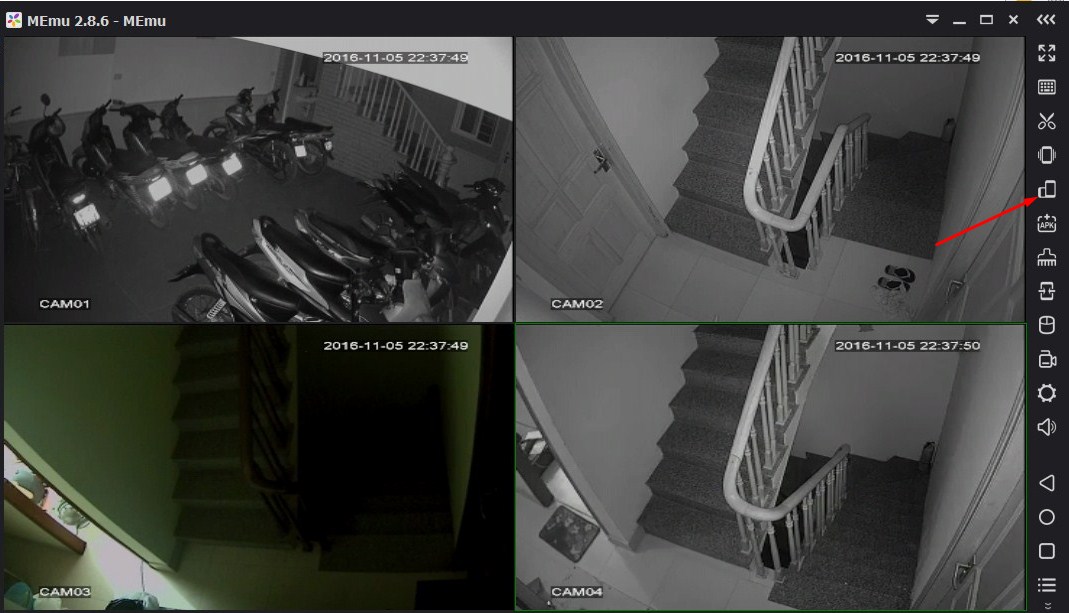
Các bạn có gì thắc mắc cứ comment ở dưới nhé. Mình sẽ hỗ trợ các bạn cài đặt
Bài viết cùng chủ đề:
-
Hướng dẫn dò địa chỉ IP, Port của mọi camera IP và đầu ghi
-
Cách nhận biết camera quay lén trong nhà nghỉ khách sạn
-
Hướng dẫn mở Port Modem Huawei có hình ảnh
-
Hướng dẫn kết nối camera, đầu ghi với tivi, vi tính
-
Hướng dẫn kết nối Camera với máy tính, laptop từ xa.
-
9 lời khuyên khi chọn mua camera giám sát, chống trộm
-
Hướng dẫn mở port modem Gpon H640W mới Viettel
-
Hướng dẫn dò địa chỉ IP đầu ghi, camera IP trên máy tính

















